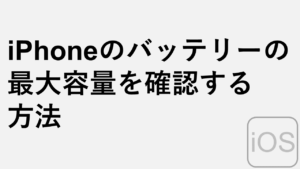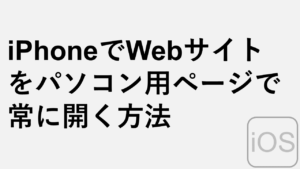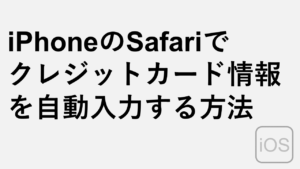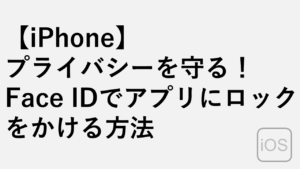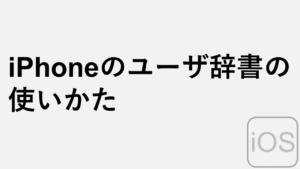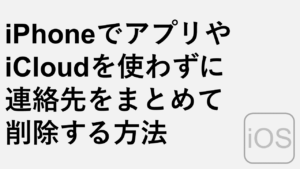こんな人にオススメの記事です
- iPhoneを買った日が知りたい方
- Apple IDがわからないけどiPhoneの購入日を確認したい人
- 今使っているiPhoneをいつ買ったか知りたい人
iPhoneに紐づいているApple IDがわかっている場合、iPhoneの購入日は以下の手順で確認できます。
- Appleのマイサポートページにアクセス
- 「マイサポートにログイン」をタップしてログイン情報を入力
- 購入日を確認したいデバイスをタップ
- 購入日を確認する
マイサポートページで購入日が表示されない場合やApple IDがわからない場合はAppleの保証状況確認ページを使って確認する必要があるので、ページ下部のiPhoneに紐づいているApple IDが不明な場合の購入日の確認方法に進んでください。
使っているiPhoneの購入日がわからなく、修理をするべきか、最新のものに買い替えるべきか迷ってしまう人も多いのではないでしょうか。
ここでは、誰でも簡単にiPhoneの購入日を確認することができる方法を、Apple IDがわかる場合と、Apple IDがわからない場合にわけてそれぞれ詳しく解説しています。
iPhoneの購入日をAppleのマイサポートページから簡単に確認する方法
ここからは実際の画面を用いながら、iPhoneの購入日をAppleのマイサポートページから確認する方法を詳しく解説していきます。
まずはAppleのマイサポートページにアクセスしてください。
次に、[マイサポートにサインイン]をタップしてください。
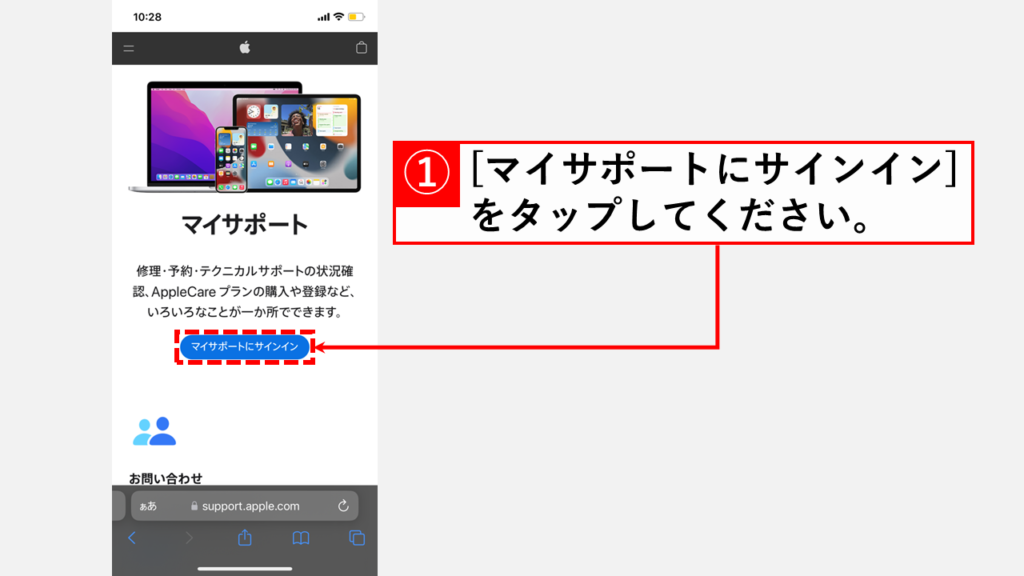
[マイサポートにサインイン]をタップするとApple IDでのログインを求められます。
使っているiPhoneに紐づいているApple IDでログインしてください。
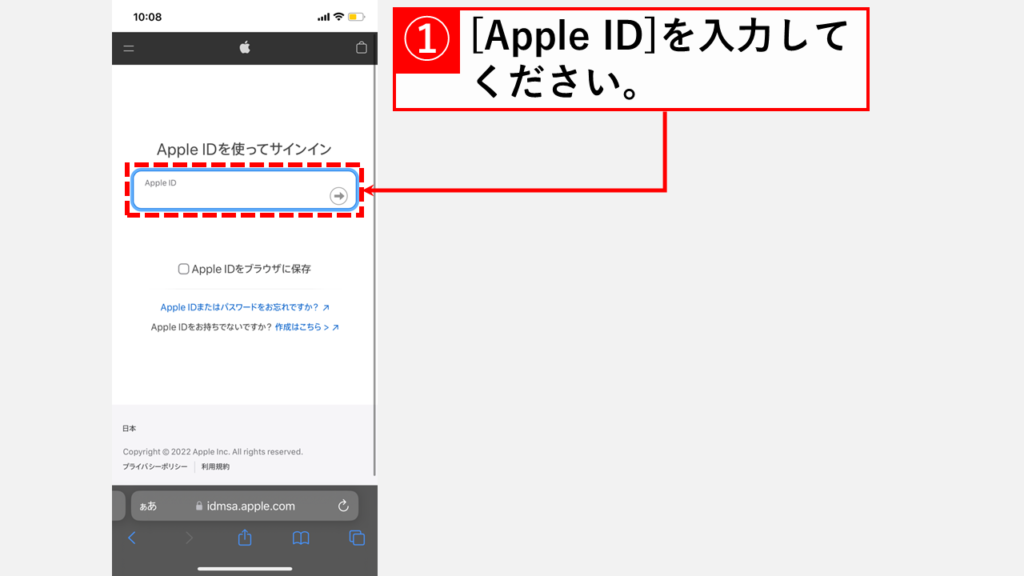
Apple IDでログインすると「マイデバイス」と書かれた項目の中に、ログインしたApple IDに紐づいているデバイス(iPhoneやiPad、AirPodsなど)が表示されます。
購入日を確認したいデバイスをタップしてください。
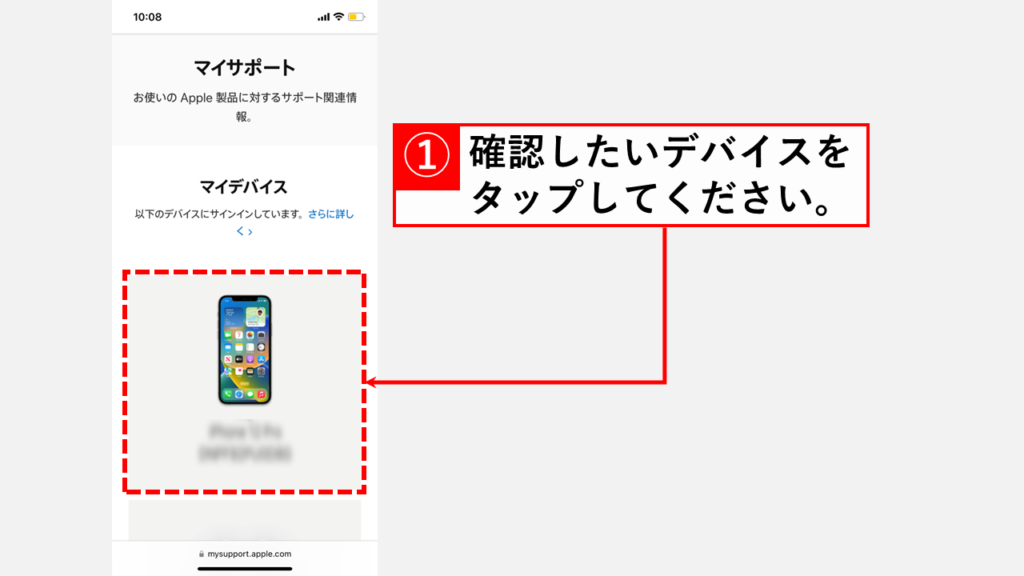
購入日を確認したいデバイスをタップすると、iPhoneの購入日が表示されます。
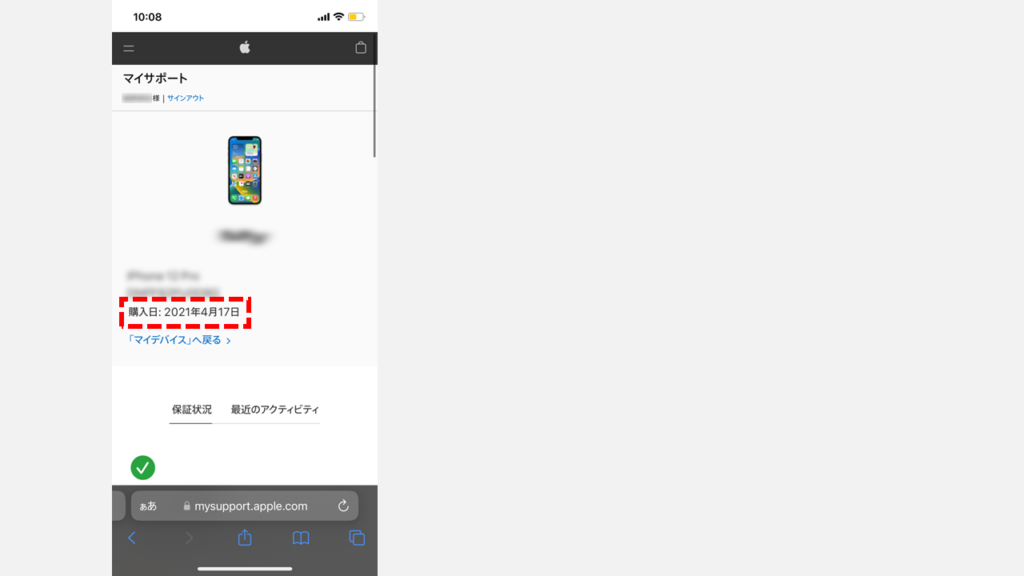
iPhoneに紐づいているApple IDが不明な場合の購入日の確認方法
購入日を確認したいiPhone紐づいているApple IDがわからない場合や、Appleのマイサポートページで購入日を確認できなかった場合は、デバイスの保証状況の確認ページ(Apple公式サイト)やiunlocker.comという外部サイトで「デバイスのシリアル番号」をもとに購入日を確認することができます。
ここからは、使っているiPhoneのシリアル番号を確認し、デバイスの保証状況の確認ページでiPhoneの購入日を確認する方法を詳しく解説していきます。
使っているiPhoneのシリアル番号を確認する
iPhoneのシリアル番号は以下の手順で確認することができます。
- iPhoneのホーム画面にある[設定]をタップ
- [一般]→[情報]とタップし、シリアル番号を確認する
iPhoneのホーム画面にある歯車のようなアイコンの[設定]をタップしてください。
![iPhoneに紐づいているApple IDが不明な場合の購入日の確認方法 Step1 iPhoneのホーム画面にある[設定]をタップ](https://jo-sys.net/wp-content/uploads/2023/09/スライド4-8-1024x576.png)
次に[一般]をタップしてください。
![iPhoneに紐づいているApple IDが不明な場合の購入日の確認方法 Step2 [一般]をタップ](https://jo-sys.net/wp-content/uploads/2023/09/スライド5-5-1024x576.png)
次に[情報]をタップしてください。
![iPhoneに紐づいているApple IDが不明な場合の購入日の確認方法 Step3 [情報]をタップ](https://jo-sys.net/wp-content/uploads/2023/09/スライド6-5-1024x576.png)
[情報]をタップすると、iPhoneの名前やiOSバージョン、シリアル番号などを確認することができます。
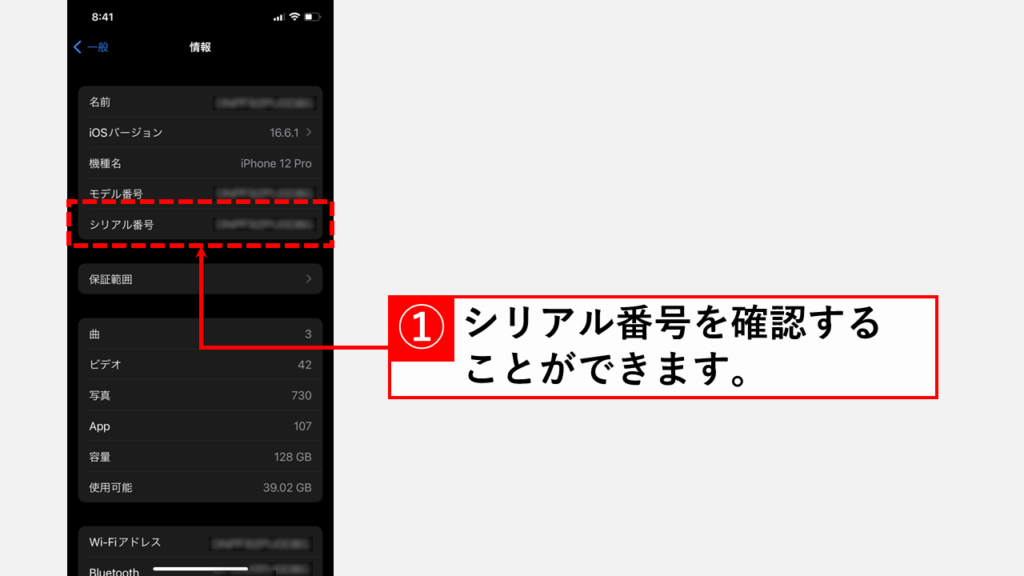
デバイスの保証状況の確認ページでiPhoneの購入日を確認する
次に、確認したシリアル番号をもとにデバイスの保証状況の確認ページ(Apple公式サイト)から購入日を確認していきます。
デバイスの保証状況の確認ページ(Apple公式サイト)にアクセスし、「使っているiPhoneのシリアル番号を確認する」で確認したiPhoneのシリアル番号を入力してください。
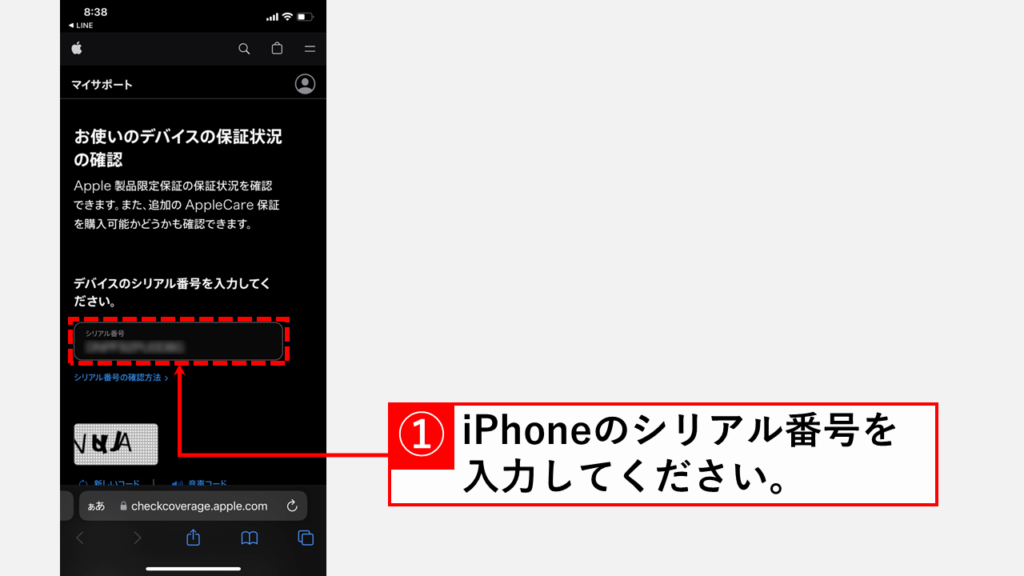
iPhoneのシリアル番号を入力したら、少ししたに進み、画像内に表示されている文字を正しく入力して[送信]をタップしてください。
![デバイスの保証状況の確認ページでiPhoneの購入日を確認する Step2 表示されている文字を正しく入力して[送信]をタップ](https://jo-sys.net/wp-content/uploads/2023/09/スライド2-8-1024x576.png)
[送信]をタップすると、iPhoneの名前と機種、購入日、シリアル番号を確認することができます。
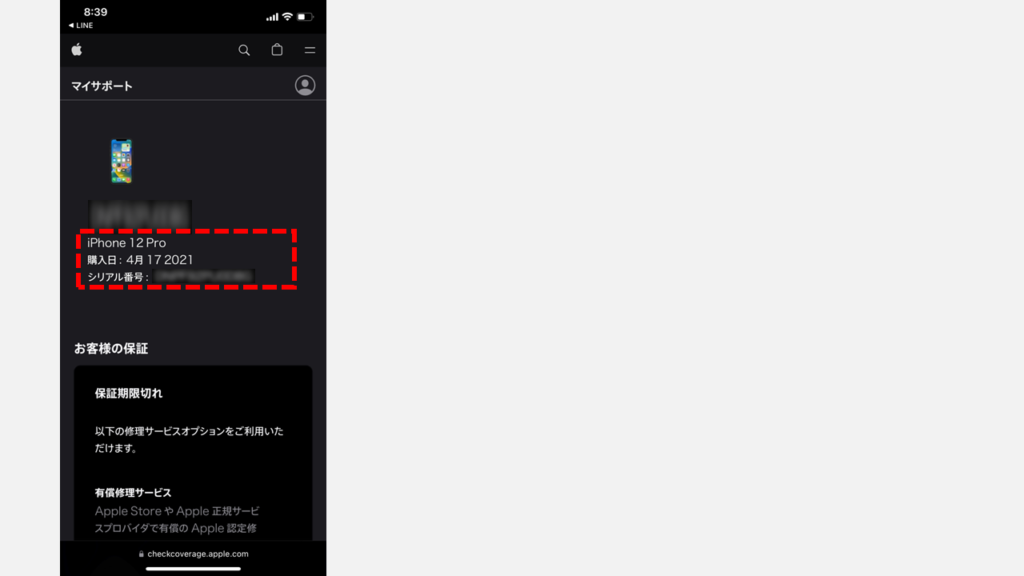
その他iOSに関する記事
その他iOSに関する記事はこちらです。ぜひご覧ください。
-

iPhoneでApp内課金を制限(禁止)する方法
こんな人にオススメの記事です アプリ内課金を防止したい人 iPhoneでアプリ内課金を制限(禁止)したい人 iPhoneでは、スクリーンタイムという機能を使ってアプリ(App... -


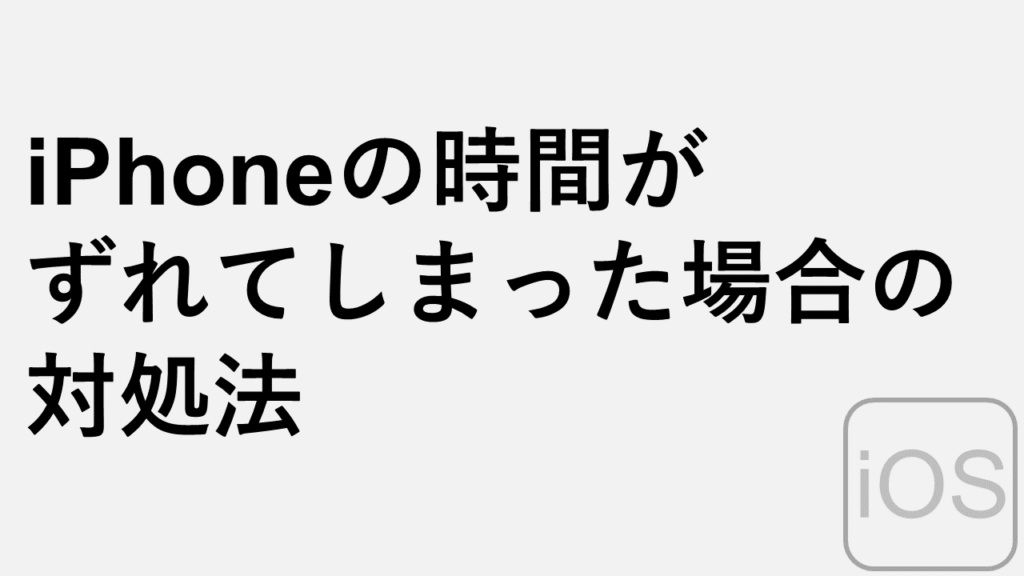
iPhoneの時間がずれてしまった場合の対処法3選
こんな人にオススメの記事です iPhoneの時間は突然ずれてしまって困っている方 iOS9以前のOSでサマータイムなどがある地域にお住まいの方 海外旅行でiPhoneが現地時間... -


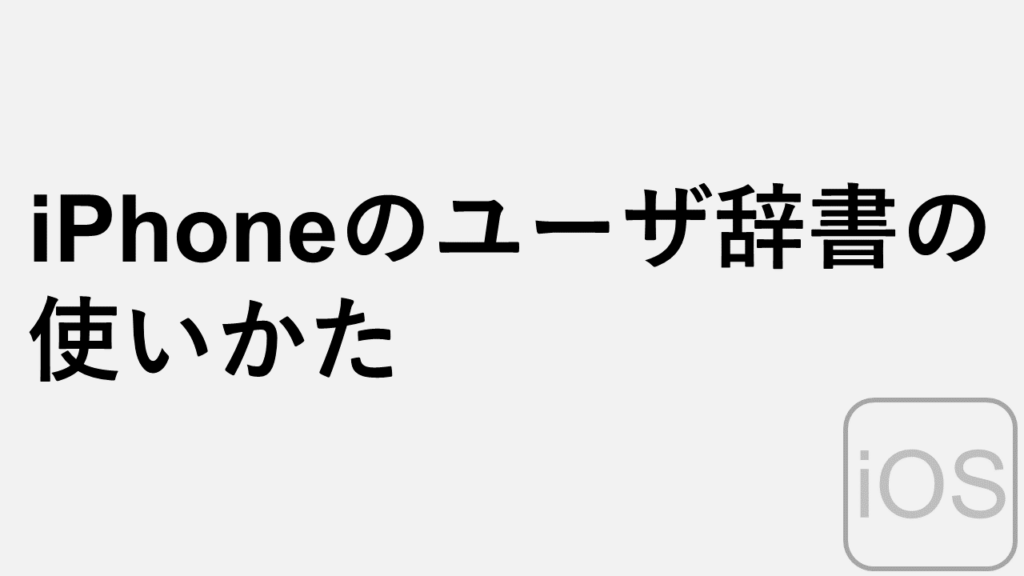
iPhoneのユーザ辞書に単語を登録する方法と、登録した単語を削除する方法
iPhoneには頻繁に使う単語(文字)を登録しておくことで変換候補にその文字が表示されるユーザ辞書という機能があります。社内の用語や業界用語など、通常の変換では出... -



iPhoneで撮った写真をjpegで送る方法
こんな人にオススメの記事です iPhoneで撮影した写真がパソコンで開けない人 HEICの変換方法を知りたい人 iPhoneを使ってjpegで写真を保存したい人 iPhoneで写真を撮影... -


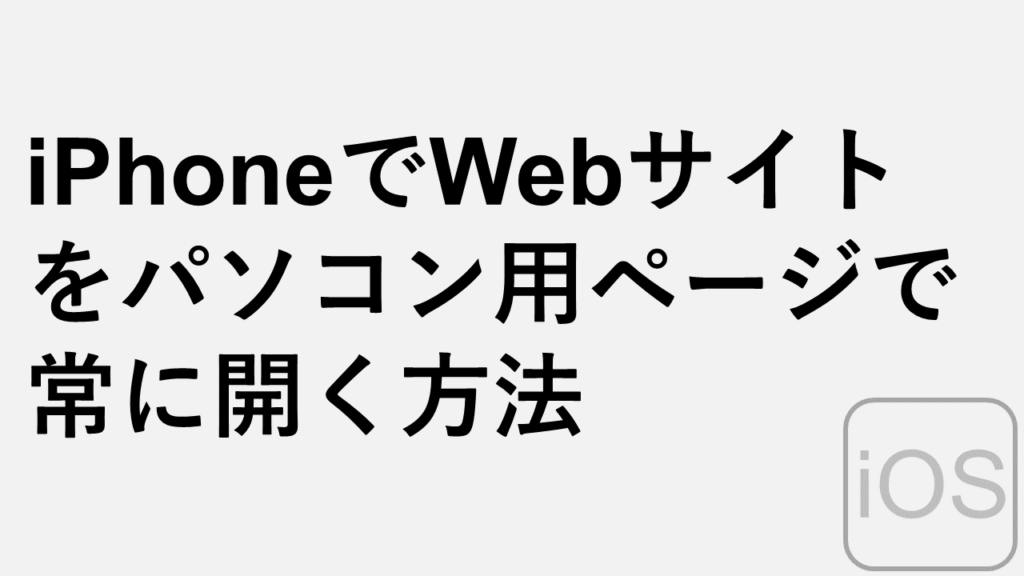
iPhoneでWebサイトをPC用ページ(デスクトップ表示)で開く方法
こんな人にオススメの記事です iPhoneでPC向けのページを見たい方 iPhoneを使っている方 iPhoneでChromeを使っている方 このページでは、iPhoneでWebサイトをスマホ用表... -


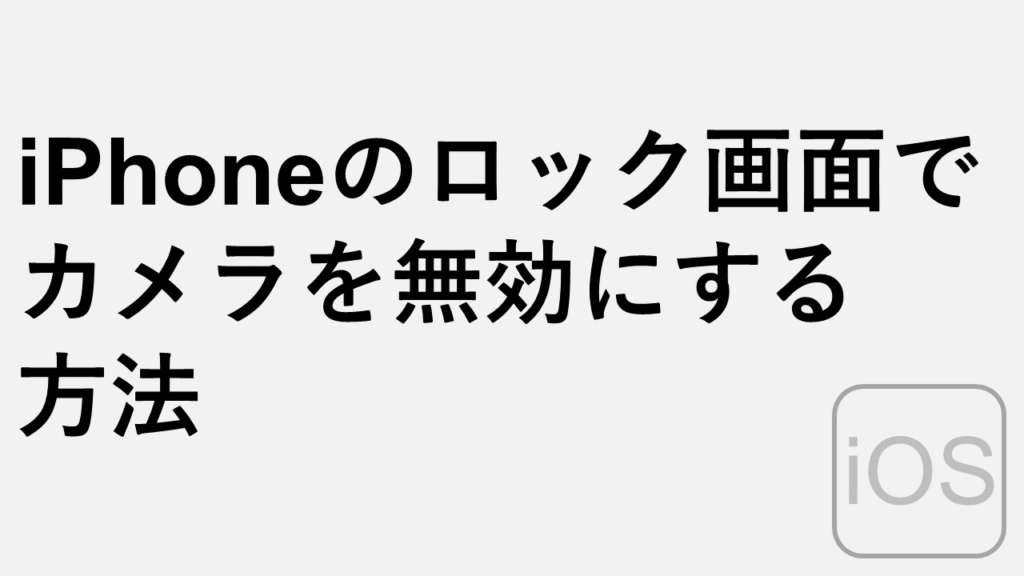
iPhoneのロック画面でカメラを無効にする方法
こんな人にオススメの記事です ロック画面中に写真を撮ってしまうことを防ぎたい人カメラ機能を一時的に無効にしたい人 iPhoneのロック画面でカメラを無効にするには以... -


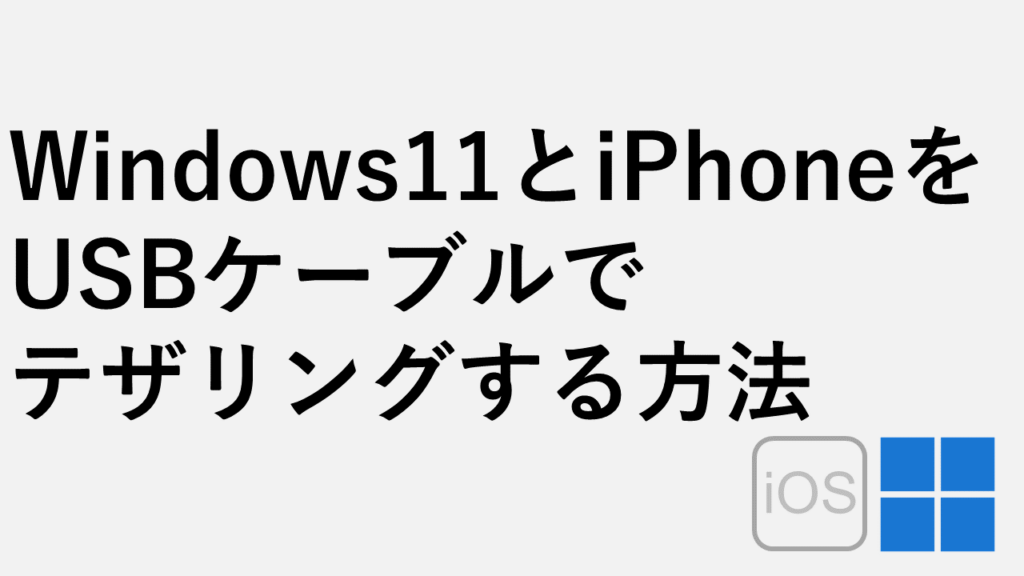
Windows11とiPhoneをUSBケーブルでテザリングする方法
こんな人にオススメの記事です iPhoneのWi-Fiを使ったテザリングが頻繁に切断されてしまう場合 iPhoneのWi-Fiを無効にした状態でテザリングしたい人 Wi-FiやBluetoothを... -


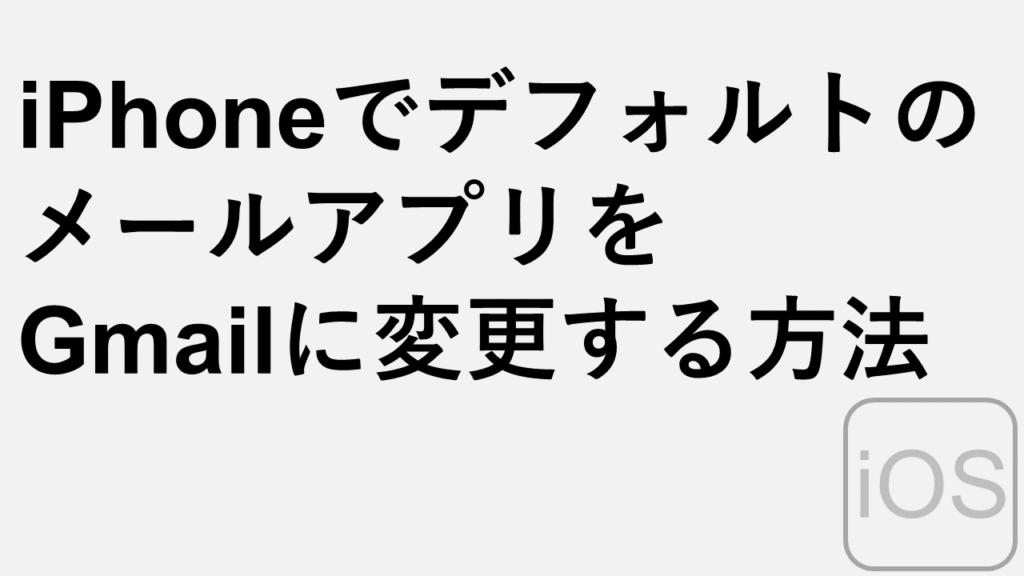
iPhoneでデフォルトのメールアプリをGmailに変更する方法
こんな人にオススメの記事です iPhoneのデフォルトのメールアプリをGmailに変更したい人 メールアドレスをタップしたときにGmailを起動させたい人 iPhoneでGmailアプリ... -


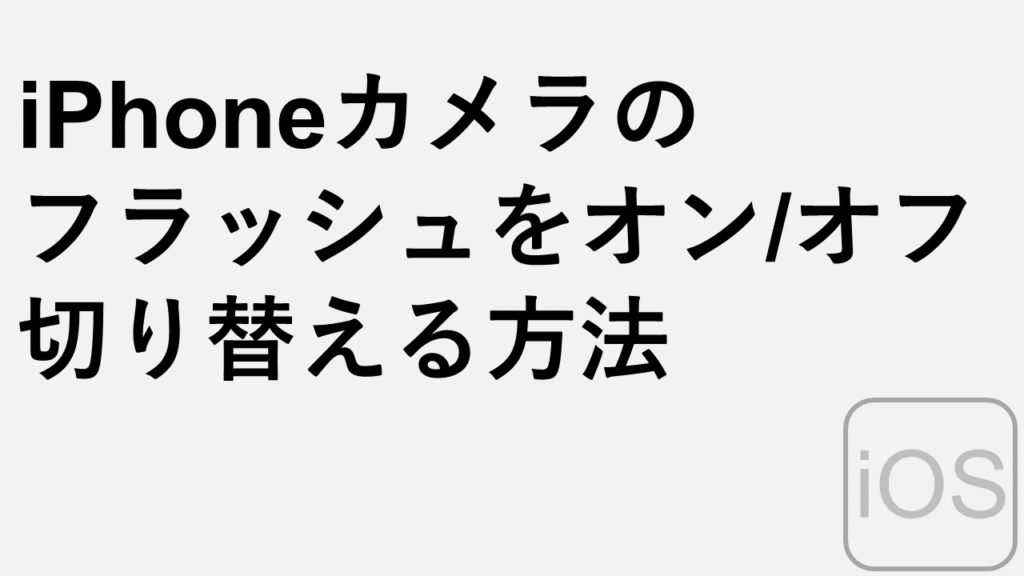
iPhoneカメラのフラッシュをオン/オフ切り替える方法
こんな人にオススメの記事です iPhoneのフラッシュが機能しない人 iPhoneのフラッシュを使いたくない人 iPhoneのフラッシュを常にオンにしておきたい人 iPhoneカメラに...
最後までご覧いただき、ありがとうございました。
記事の内容は独自検証に基づくものであり、MicrosoftやAdobeなど各ベンダーの公式見解ではありません。
環境によって結果が異なる場合がありますので、参考のうえご利用ください。
誤りのご指摘・追記のご要望・記事のご感想は、記事のコメント欄またはこちらのお問い合わせフォームからお寄せください。個人の方向けには、トラブルの切り分けや設定アドバイスも実施します。
※Microsoft、Windows、Adobe、Acrobat、Creative Cloud、Google Chromeほか記載の製品名・サービス名は各社の商標または登録商標です。

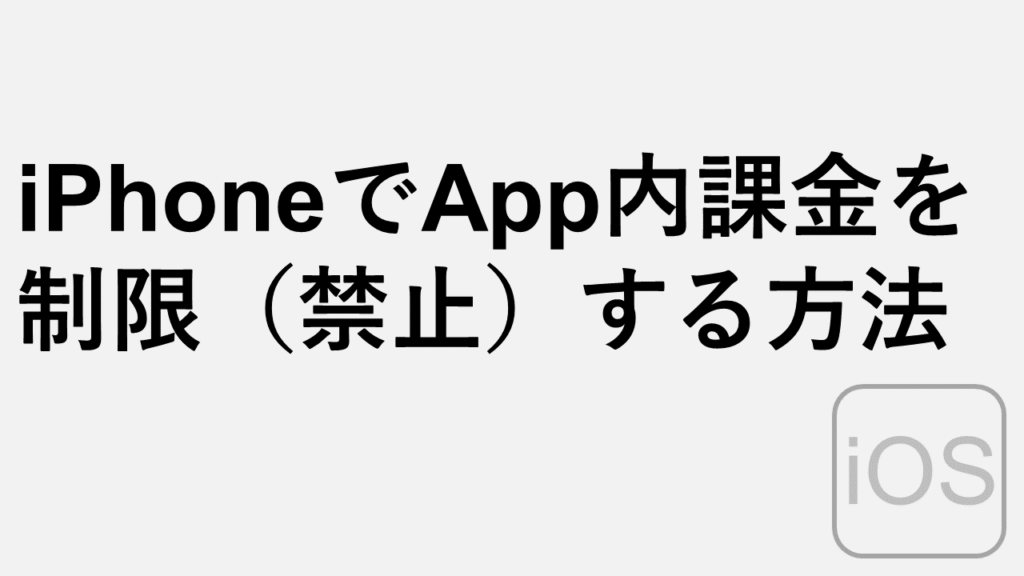
を初期化する方法-300x169.png)